Dieses Tutorial wurde von mir für Photoshop umgeschrieben
und steht unter meinem Copyright.
Ich möchte euch bitten dieses Tutorial nicht zu kopieren
oder als euer Eigentum auszugeben.
Copyright by KleineHexe
Das Copyright der genutzten Materialien liegt beim jeweiligen Künstler.
Tut geschrieben für PS CS3
aber auch mit anderen Versionen bastelbar
Ich habe die Erlaubnis von Laguna Azul
ihre PSP Tutoriale in PS umzuschreiben

White Christmas

Du brauchst:

Filter:
Filter Unlimited 2.0 - &<Bkg Kaleidoscope>
AP 01 [Innovations], Distort - WavyCity
Eye Candy 5: Impact - & Nature
Filter Unlimited 2.0 - Filter Factory Galler B
Simple
Xenofex 2
(Per Doppelklick installierst du dir die beiden Alien Skin Filter Setting Documents)
1.
Suche dir zwei schöne Farben aus, eine helle Vordergrund- und eine dunkle Hintergrundfarbe
Ich nutze diesen beiden Farben #fad9fd
 #8c4294
#8c4294 
Aktiviere nun dein Verlaufswerkzeug und erstelle aus deinen Farben diesen Verlauf, den Modus auf Verlaufswinkel stellen
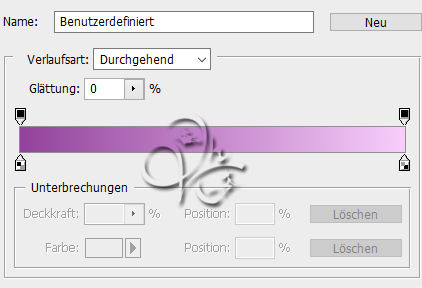
Öffne dir nun das Arbeitsblatt *Alphakanal_KH*
2.
Ansicht - Neue Hilfslinie - Vertikal - 190 px, Ansicht - Neue Hilfslinie - Horizontal - 455 px
Ziehe den Verlauf vom Mittelpunkt der beiden Hilfslinien nach oben auf der Hilfslinie auf
(Hilfslinien nicht löschen, die brauchen wir nochmal)
Filter - I.C.NET Software - Filter Unlimited 2.0 - &<Bkg Kaleidoscope> - Cake Mix

Filter - Simple - Quick Tile, Filter - Scharfzeichnungsfilter - Stärker scharfzeichnen, nochmal anwenden
Filter - Scharfzeichnungsfilter - Konturen scharfzeichnen
Ebene - Duplizieren, Bearbeiten - Transformieren - Horizontal spiegeln, Füllmethode auf Weiches Licht
Ebene - Mit darunter liegender auf eine Ebene reduzieren
3.
Filter - I.C.NET Software - Filter Unlimited 2.0 - &<Bkg Kaleidoscope> - Swirl Away, stelle Whirl auf 100
Filter - Weichzeichnungsfilter - Gaußscher Weichzeichner mit 30 px anwenden
Filter - AP 01[Innovations] - Distort-WavyCity

I.C.NET Software - Filter Unlimited 2.0 - Filter Factory Gallery B - Fluttering Flag

4.
Ebene - Duplizieren, Filter - Alien Skin Xenofex2 - Constellation

Füllmethode auf Weiches Licht stellen
5.
Erstelle eine neue Ebene, Bearbeiten - Fläche füllen - Weiß
Öffne dir die Maske *Narah_Mask_ 0821* und ziehe sie mit gedrückter Umschalttaste auf
Klicke auf Kanäle und dann unten auf den gepunkteten Kreis, zurück zu den Ebenen
aktiviere die weiße Ebene und klicke nun unten auf das Rechteck mit dem Kreis - Ebenenmaske hinzufügen
Rechtsklick auf die Ebenen-Masken-Miniatur - Ebenenmaske anwenden
Lösche die oberste Ebene mit der originalen Maske nun
6.
Verlauf aktivieren, stelle diesen nun so um

Neue Ebene erstellen, ziehe den Verlauf wieder vom Mittelpunkt der Hilfslinien nach oben auf
Ansicht - Hilfslinien löschen, Filter I.C.NET Software - Filter Unlimited 2.0 - Filter Factory Gallery B - Button Deluxe
mit der Standardeinstellung anwenden
Filter - Scharfzeichnungsfilter - Stärker scharfzeichnen, nochmal anwenden
Filter - Scharfzeichnungsfilter - Konturen scharfzeichnen
Füllmethode auf Ineinanderkopieren stellen und die Deckkraft auf 75%
7.
Erstelle eine neue Ebene, Bearbeiten - Fläche füllen - Weiß
Öffne dir die Maske *LA_Mask (155)* und ziehe sie mit gedrückter Umschalttaste auf
Klicke auf Kanäle und dann unten auf den gepunkteten Kreis, zurück zu den Ebenen
aktiviere die weiße Ebene und klicke nun unten auf das Rechteck mit dem Kreis - Ebenenmaske hinzufügen
Rechtsklick auf die Ebenen-Masken-Miniatur - Ebenenmaske anwenden
Lösche die oberste Ebene mit der originalen Maske nun, Filter - Scharfzeichnungsfilter - scharfzeichnen
8.
Erstelle eine neue Ebene, Bearbeiten - Fläche füllen - Vordergrundfarbe
Öffne dir die Maske *Narah_mask_0296* und ziehe sie mit gedrückter Umschalttaste auf
Klicke auf Kanäle und dann unten auf den gepunkteten Kreis, zurück zu den Ebenen
aktiviere die weiße Ebene und klicke nun unten auf das Rechteck mit dem Kreis - Ebenenmaske hinzufügen
Rechtsklick auf die Ebenen-Masken-Miniatur - Ebenenmaske anwenden
Lösche die oberste Ebene mit der originalen Maske nun, Filter - Scharfzeichnungsfilter - scharfzeichnen
9.
Erstelle eine neue Ebene, Bearbeiten - Fläche füllen - Vordergrundfarbe
Öffne dir die Maske *LA_Mask (157)* und ziehe sie mit gedrückter Umschalttaste auf
Klicke auf Kanäle und dann unten auf den gepunkteten Kreis, zurück zu den Ebenen
aktiviere die weiße Ebene und klicke nun unten auf das Rechteck mit dem Kreis - Ebenenmaske hinzufügen
Rechtsklick auf die Ebenen-Masken-Miniatur - Ebenenmaske anwenden
Lösche die oberste Ebene mit der originalen Maske nun, Filter - Scharfzeichnungsfilter - scharfzeichnen
fx - Schlagschatten

Füllmethode auf Farbig abwedeln stellen oder wie du magst
10.
Öffne dir nun das Tub *LA_white fir trees 1* und ziehe es auf dein Bild
Verschiebe sie in die untere linke Ecke

fx - Schlagschatten

11.
Öffne dir *LA_Deco 1* und ziehe sie mit gedrückter Umschalttaste auf dein Bild
Filter - Sonstige Filter - Verschiebungseffekt

Ziehe dir den *LA_sled* auf dein Bild und schiebe ihn nach links vor die Bäume
wende den Schlagschatten von eben an
Ziehe den *LA_white fir tree 2* auf dein Bild, schiebe diesen auf die rechte Seite

Auch hier den Schlagschatten anwenden
12.
Neue Ebene erstellen, Auswahl - Auswahl laden - Auswahl #1
Bearbeiten - Fläche füllen - Weiß, Auswahl - Auswahl aufheben
Neue Ebene erstellen, Auswahl - Auswahl laden - Auswahl #2
Bearbeiten - Fläche füllen - Hintergrundfarbe, Auswahl - Auswahl aufheben
Filter - Rauschfilter - Rauschen hinzufügen
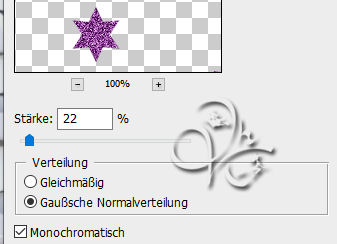
fx - Abgeflachte Kante und Relief

13.
Bild - Duplizieren, aktiviere dein Originalbild
Erstelle eine neue Ebene, Auswahl - Auswahl laden - Auswahl #3
Bearbeiten - Fläche füllen - Weiß, Auswahl - Auswahl aufheben
Filter - Alien Skin Eye Candy 5:Nature - Snow Drif, suche dir LA_Snow Drift 1 heraus und wende es an
Neue Ebene erstellen, Auswahl - Auswahl laden - Auswahl #4
Aktiviere die Kopie von deinem Bild, Bild - Bildgröße

Auswahl - Alles auswählen, Bearbeiten - Kopieren, zurück zum original Bild
Bearbeiten - In die Auswahl ainfügen, Rechtsklick auf die Ebenenmaskenminiatur - Ebenemaske anwenden
Filter - Scharfzeichnungsfilter - Scharfzeichnen
14.
Alien Skin Eye Candy 5:Impact - Glass, suche dir LA_Glass 4 heraus und wende es an
Ebene - Duplizieren, Filter - Sonstige Filter - Verschiebungseffekt
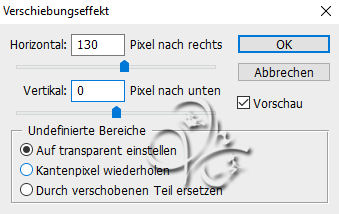
Ebene - Duplizieren, Filter - Sonstige Filter - Verschiebungseffekt wie eingestellt anwenden
15.
Erstelle eine neue Ebene und öffne dir nun den Brush *~!xmas6-bm4*
Bearbeiten - Pinselvorgabe festlegen, du kannst ihn wieder schließen
Aktiviere dein Pinselwerkzeug und setzte den Brush nun mit weiß auf dein Bild
verschiebe ihn ca so auf deinem Bild

fx - Schlagschatten in deiner Hintergrundfarbe

16.
Bild - Arbeitsfläche

Öffne dir nun *LA_Frame* und ziehe ihn mit gedrückter Umschalttaste auf dein Bild
Ziehe nun *LA_Frame Snowflakes* ebenfalls mit gedrückter Umschalttaste auf dein Bild
über Bild - Anpassungen - Farbton/Sättigung kannst du sie färben wenn du magst
Setzte nun Copyright und Wasserzeichen auf das Bild, Ebene - Sichtbare auf eine Ebene reduzieren
Schreibe nun einen Text mit einer Schriftart deiner Wahl mit deiner HGF auf das Bild.
Verschiebe den Text hin wo er dir gefällt, sollten es zwei Worte sein musst du sie danach nach unten zusammenfassen
fx - Schlagschatten

Wenn du es nicht animieren möchtest, dann kannst du es nun als jpg speichern
sonst geht es nun mit der Animation weiter
17.
Dupliziere dir deinen Text nun 2x, du solltest nun 3 Ebenen damit haben
gehe auf die untere Textebene, Alien Skin Xenofex2 - Constellation

Gehe auf die mittlere Textebene und wende den Filter an, klicke einmal auf Random Seed
Nun wende den Filter auf der oberen Textebene mit einem klicke auf Random Seed an
Schalte die beiden oberen Ebenen unsichtbar
18.
Fenster - Animation
Stelle die Verzögerung auf 0,2 sek, und die Schleife auf unbegrenzt

Klicke in Animationsframe auf das geknickte Blatt und den Frame zu duplizieren
schalte in der Ebenenpalette die untere Textebene unsichtbar, die mittlere aber sichtbar
Frame - Duplizieren
schalte in der Ebenenpalette die mittlere Textebene unsichtbar, die obere aber sichtbar
Nun kannst du dir die Animation anschauen und als gif speichern.
Fertig
Übersetzung & Design
by KleineHexe
21.07.2022

